Jak vypsat všechny titulky ve Wordu?
Není těžké procházet mezi titulky a titulky křížových odkazů v dokumentu v aplikaci Word, pokud můžete mít seznam titulků v aplikaci Word s podoknem. Zajímá vás, jak získat titulky v seznamu ve Wordu? Přečtěte si tento návod několik minut.
Seznam všech titulků a titulků křížových odkazů pomocí dialogového okna Křížové odkazy
Seznam všech titulků a titulků křížových odkazů pohodlně s programem Kutools pro Word
Doporučené nástroje produktivity pro Word
Kutools pro Word: Integrace AI 🤖, více než 100 pokročilých funkcí ušetří 50 % času při manipulaci s dokumenty.Stažení zdarma
Karta Office: Zavádí do aplikace Word (a další nástroje sady Office) karty podobné prohlížeči, což zjednodušuje navigaci ve více dokumentech.Stažení zdarma
 Seznam všech titulků a titulků křížových odkazů pomocí dialogového okna Křížové odkazy
Seznam všech titulků a titulků křížových odkazů pomocí dialogového okna Křížové odkazy
Karta Office: Přináší rozhraní s kartami do aplikací Word, Excel, PowerPoint... |
|
Vylepšete svůj pracovní postup hned teď. Více Stažení zdarma
|
Můžeme vypsat všechny titulky v dialogovém okně křížových odkazů, ale není to příliš vizualizované a musíme vybrat typ, který chceme vypsat.
Krok 1: Klepněte na tlačítko Křížový odkaz na Odkaz záložka. Otevře se níže uvedené dialogové okno.

Krok 2 : Vyberte typ titulku, který chcete zobrazit
 Seznam všech titulků a titulků křížových odkazů pohodlně s programem Kutools pro Word
Seznam všech titulků a titulků křížových odkazů pohodlně s programem Kutools pro Word
Výše uvedená metoda může vypsat pouze jeden typ titulků jednou, což pro nás není vhodný způsob správy titulků. Poté, co jste nainstalovali Kutools pro Word, uvidíte, že v podokně titulků byly uvedeny všechny titulky, což je velmi výhodné pro jejich správu.
Kutools pro Word, praktický doplněk, obsahuje skupiny nástrojů, které vám usnadní práci a zvýší vaši schopnost zpracovávat textový dokument. Zkušební verze zdarma po dobu 45 dnů! Get It Now!
1. Použijte tento nástroj kliknutím Enterprise > Panel titulků. Viz snímek obrazovky:

2. Potom uvidíte, že v podokně titulků jsou uvedeny všechny titulky:
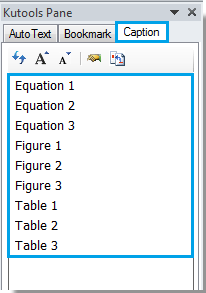
Poznámka:
S obslužným programem Kutools for Word Caption Pane můžete:
1. Rychle přejděte na určitý titulek poklepáním na záložku nebo výběrem určitého titulku v podokně titulků a poté klepněte na  .
.
2. Rychle vytvořte křížový odkaz na určitý titulek v dokumentu výběrem titulku v podokně titulků a následným kliknutím  .
.
3. Aktualizujte titulky kliknutím  kliknutím na tlačítko a zvětšete nebo zmenšete velikost písma názvů titulků v podokně
kliknutím na tlačítko a zvětšete nebo zmenšete velikost písma názvů titulků v podokně  .
.
Podrobnější informace o titulcích seznamu naleznete v Panel titulků Kutools pro Word, navštivte: TitulekPane popis.
Nejlepší nástroje pro produktivitu v kanceláři
Kutools pro Word - Zvyšte své zkušenosti se slovem Over 100 Pozoruhodné vlastnosti!
🤖 Kutools AI asistent: Transformujte své psaní pomocí AI - Generovat obsah / Přepsat text / Shrnout dokumenty / Vyžádejte si informace na základě dokumentu, vše ve Wordu
📘 Mistrovství dokumentů: Rozdělit stránky / Sloučit dokumenty / Exportovat výběr v různých formátech (PDF/TXT/DOC/HTML...) / Dávkový převod do PDF / Exportujte stránky jako obrázky / Tisk více souborů najednou...
✏ Úprava obsahu: Dávkové hledání a nahrazení přes více souborů / Změnit velikost všech obrázků / Transponujte řádky a sloupce tabulky / Převést tabulku na text...
🧹 Čištění bez námahy: Smést pryč Extra prostory / Sekce přestávky / Všechny záhlaví / Textová pole / Odkazy / Další nástroje pro odstraňování naleznete u nás Odstranit skupinu...
➕ Kreativní vložky: Vložit Tisíc separátorů / Zaškrtávací políčka / Tlačítka rádia / QR kód / čárový kód / Tabulka diagonálních čar / Titulek rovnice / Titulek obrázku / Titulek tabulky / Více obrázků / Objevte více v Vložit skupinu...
???? Přesné výběry: Přesně konkrétní stránky / Tabulky / Tvary / nadpisové odstavce / Vylepšete navigaci pomocí vice Vyberte funkce...
⭐ Vylepšení hvězd: Navigujte rychle na libovolné místo / automatické vkládání opakujícího se textu / plynule přepínat mezi okny dokumentů / 11 Konverzní nástroje...
